
पूर्वनिर्धारित द्वारा, ओपेरा ब्राउजरको सुरू पृष्ठ एक्सप्रेस प्यानल हो। तर, प्रत्येक प्रयोगकर्ताले यो राज्यलाई सन्तुष्ट पार्दैन। धेरै व्यक्तिहरू सुरूवातको रूपमा एक लोकप्रिय खोज इञ्जिन स्थापना गर्न चाहन्छन्, वा अर्को साइट तपाईंलाई मनपर्दछ। ओपेरामा सुरु पृष्ठ कसरी परिवर्तन गर्ने भनेर पत्ता लगाऔं।
होमपेज परिवर्तन गर्नुहोस्
सुरु पृष्ठ परिवर्तन गर्न, पहिले सबैको सर्वप्रथम, तपाईंले ब्राउजरको सामान्य कन्फिगरेसन जान आवश्यक छ। विन्डोको माथिल्लो दायाँ कुनामा क्लिक गरेर ओपेरा मेनू खोल्नुहोस्। जस्तो देखिन्छ कि जस्तो देखिन्छ, "सेटिंग्स" वस्तु चयन गर्नुहोस्। यो संक्रमण प्रदर्शन गर्न सकिन्छ, केवल किबोर्डमा Alt + p कुञ्जीहरू टाइप गर्न सकिन्छ।
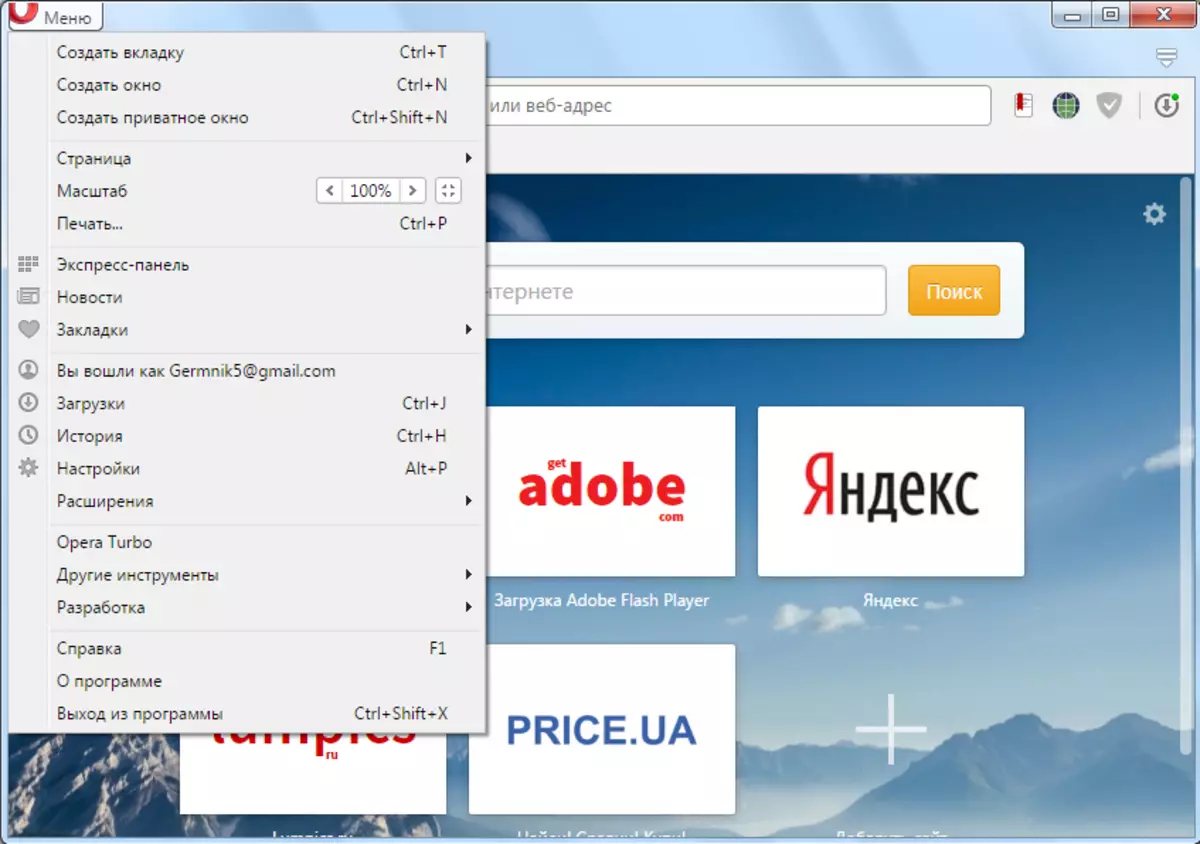
सेटिंग्समा स्विच गरेपछि, "आधारभूत" सेक्सनमा रहनुहोस्। पृष्ठको शीर्षमा हामी स्टार्टअपमा "सेटिंग्स को ब्लक खोज्दै छौं"।
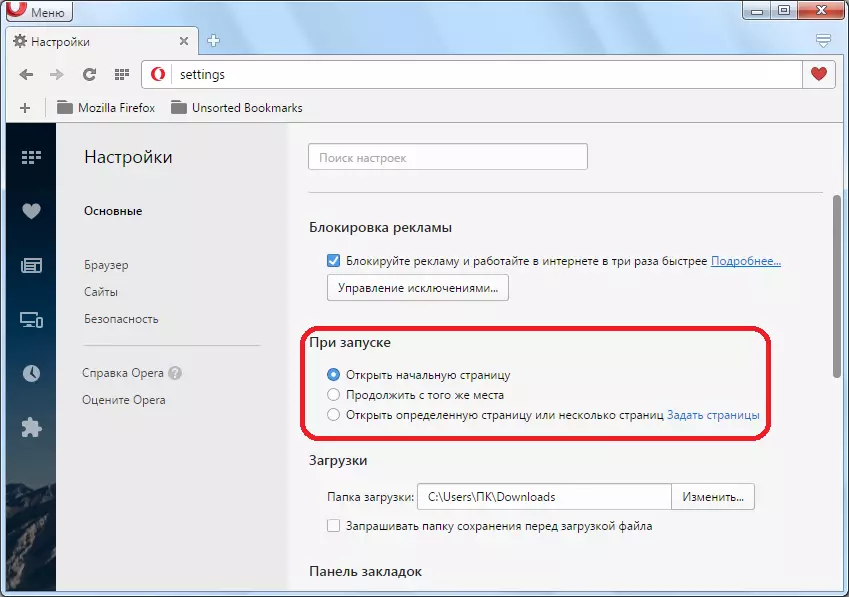
त्यहाँ एक सुरू पृष्ठ डिजाइन गर्न तीन विकल्पहरू छन्:
- होमपेज खोल्नुहोस् (एक्सप्रेस प्यानल) - पूर्वनिर्धारित द्वारा;
- पृथक स्थानबाट जारी राख्नुहोस्;
- प्रयोगकर्ता-छनौट पृष्ठ खोल्नुहोस् (वा धेरै पृष्ठहरू)।
अन्तिम विकल्प केवल रुचि छ। शिविरमा स्विच विपरीत "एक विशिष्ट पृष्ठ वा धेरै पृष्ठहरू खोल्नुहोस्"।
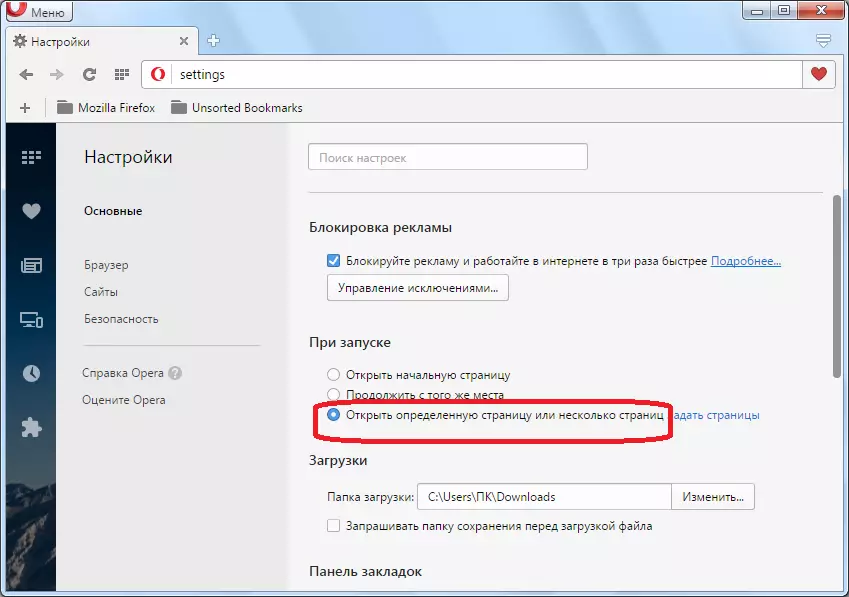
त्यसो भए म शिलालेखमा क्लिक गर्दछु "पृष्ठहरू सेट गर्नुहोस्"।
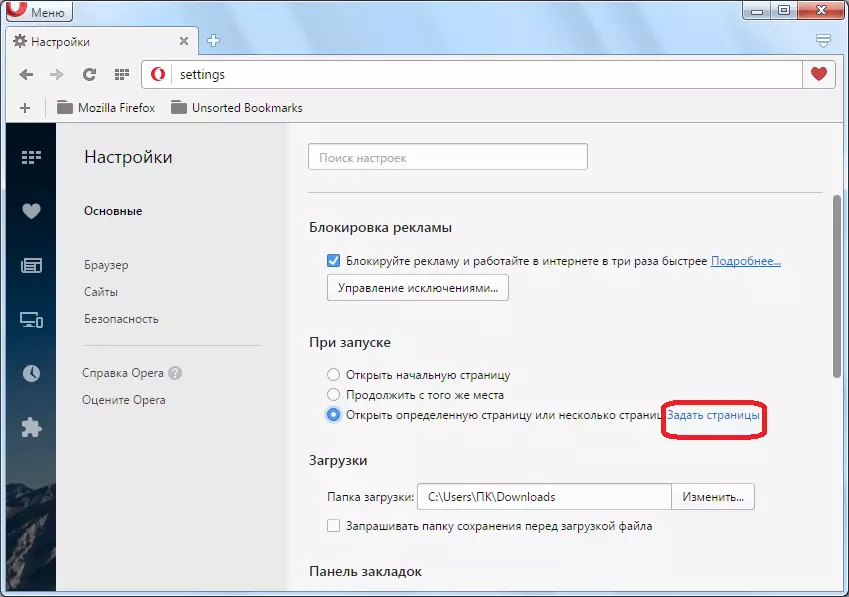
फारममा जुन खोल्दछ, वेब पृष्ठको ठेगाना प्रविष्ट गर्नुहोस् हामी प्रारम्भिक हेर्न चाहन्छौं। "ठीक छ" बटनमा क्लिक गर्नुहोस्।
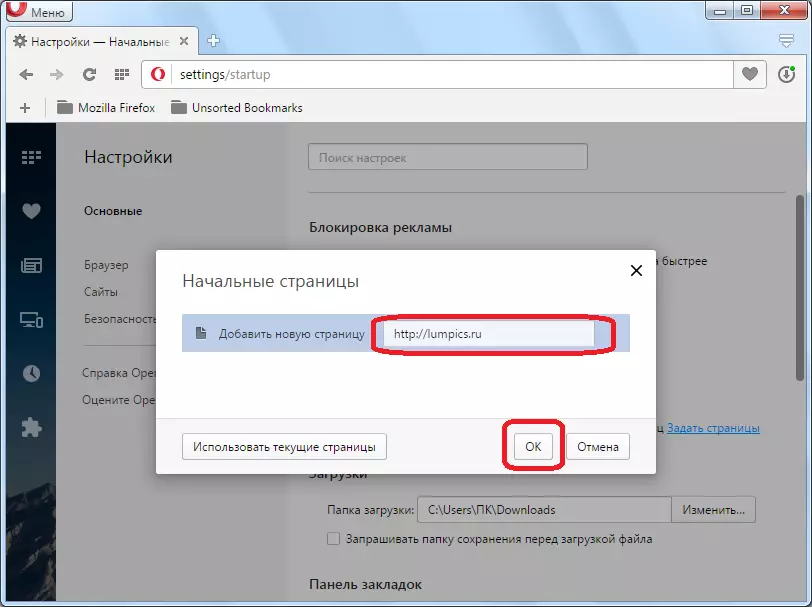
त्यस्तै प्रकारले, तपाईं अर्को एक थप्न सक्नुहुन्छ, वा धेरै प्रारम्भिक पृष्ठहरू।
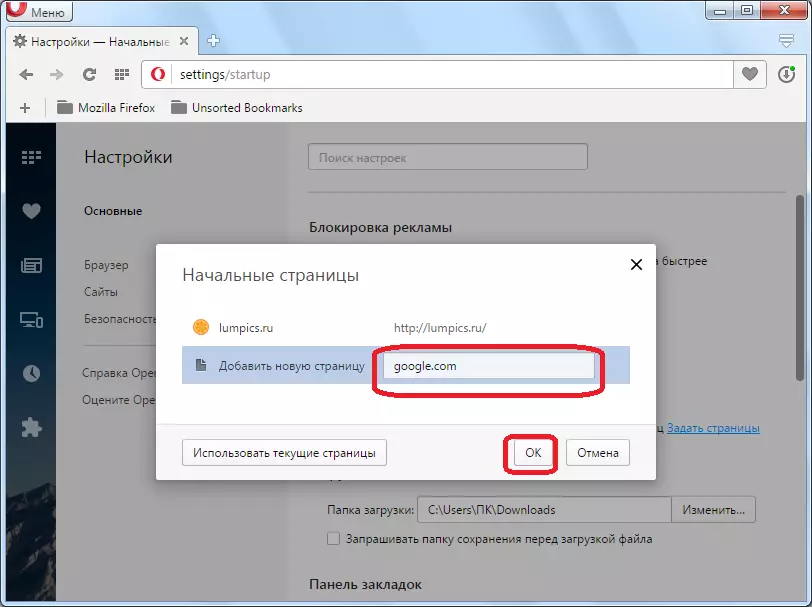
अब, ओपेरा ब्राउजर सुरू गर्दा यो त्यो पृष्ठ (वा धेरै पृष्ठहरू) हुनेछ जुन प्रयोगकर्ताले भनेका छन् कि प्रयोगकर्ताले भनेका छन्।
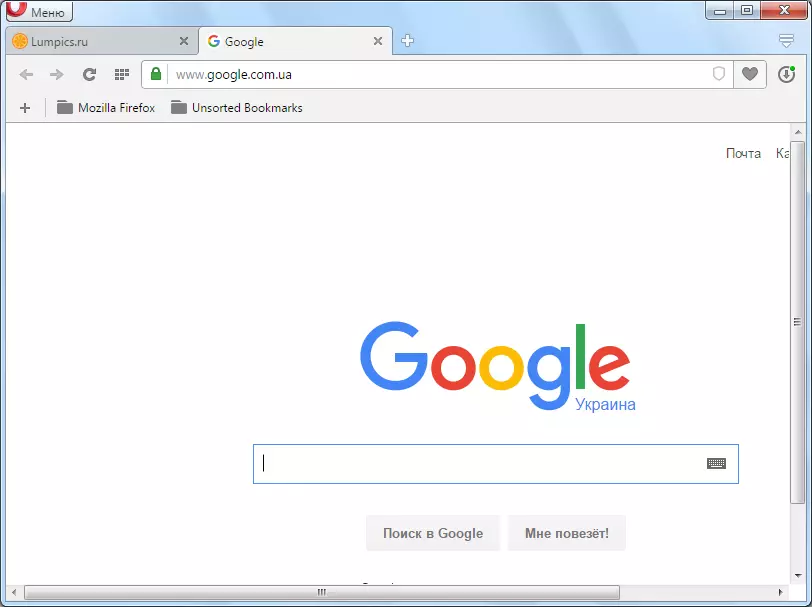
तपाईं देख्न सक्नुहुन्छ, ओपेरा मा होमपेज परिवर्तन पर्याप्त सरल छ। यद्यपि सबै प्रयोगकर्ताहरूले तुरून्त यो प्रक्रिया प्रदर्शन गर्नका लागि एल्गोरिथ्म फेला पार्न सकेन। यस समीक्षाको साथ, तिनीहरूले सुरूवात पृष्ठ परिवर्तन गर्ने काम सुल्झाउन उल्लेखनीय रूपमा बचत गर्न सक्षम हुनेछन्।
